有时,在 Windows 11 启动过程中,用户可能会遇到 PC 屏幕上出现无效命令行消息的问题。不过,有多种修复方法可以解决此问题。该博客将允许用户轻松修复 Windows 11 启动时的无效命令行错误,没有任何复杂性。
现在,让我们详细检查所有修复,这将有助于快速修复 Windows 11 启动时的无效命令行错误。
修复 1:在任务计划程序中检查计划任务
要检查任务计划程序中的计划任务,请按照以下步骤操作 -
步骤1-首先,单击Windows + R并打开“运行”对话框。
步骤2-接下来,在“运行”对话框中,复制并粘贴下面给出的命令 -
taskschd.msc
步骤3-第三,单击 Ctrl + Shift + Enter 并以管理员身份启动任务计划程序。
步骤 4-现在,从左窗格中选择任务计划程序库。
步骤5-在那里,中间窗格将显示计划任务列表,下部窗格将允许选择任何任务来检查其属性。除此之外,操作将显示计划任务激活后将立即运行的文件。
有关的:如何修复 Windows 上的 AutoIt Error Line 0 启动错误
步骤 6-此外,要删除任何任务,请选择该任务,然后在右窗格中按操作 > 所选项目 > 删除。
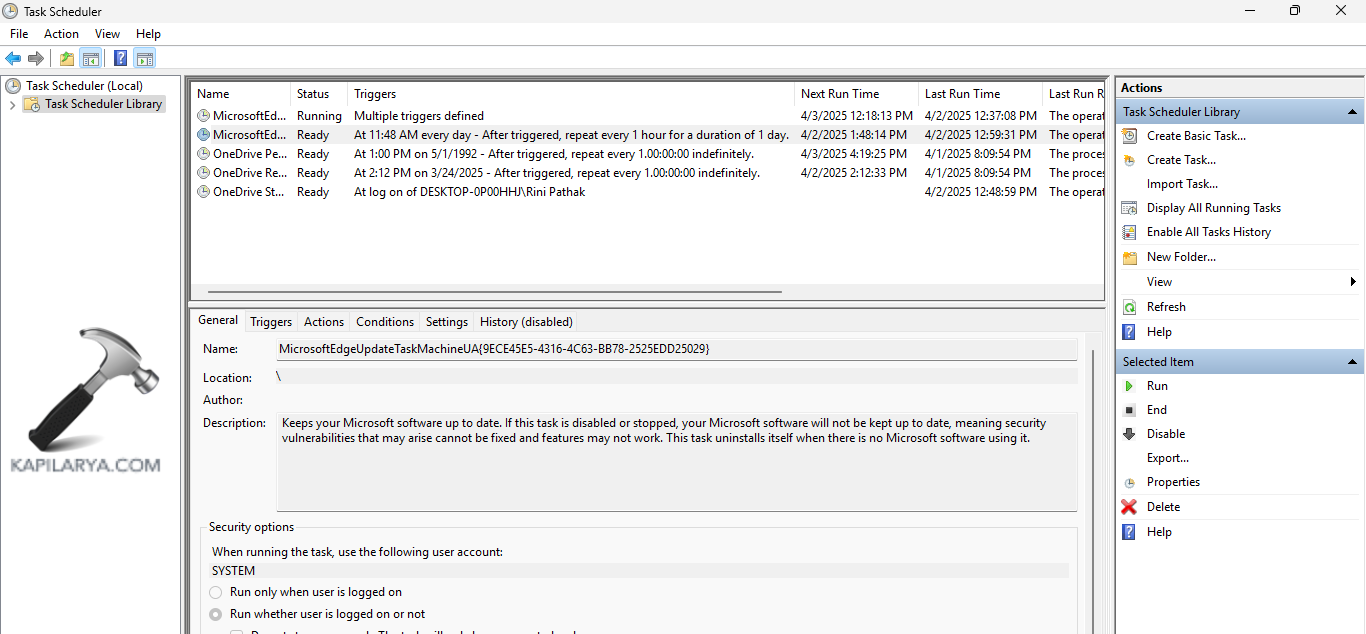
步骤7-最后,按“是”并关闭任务计划程序。此后,重新启动电脑。
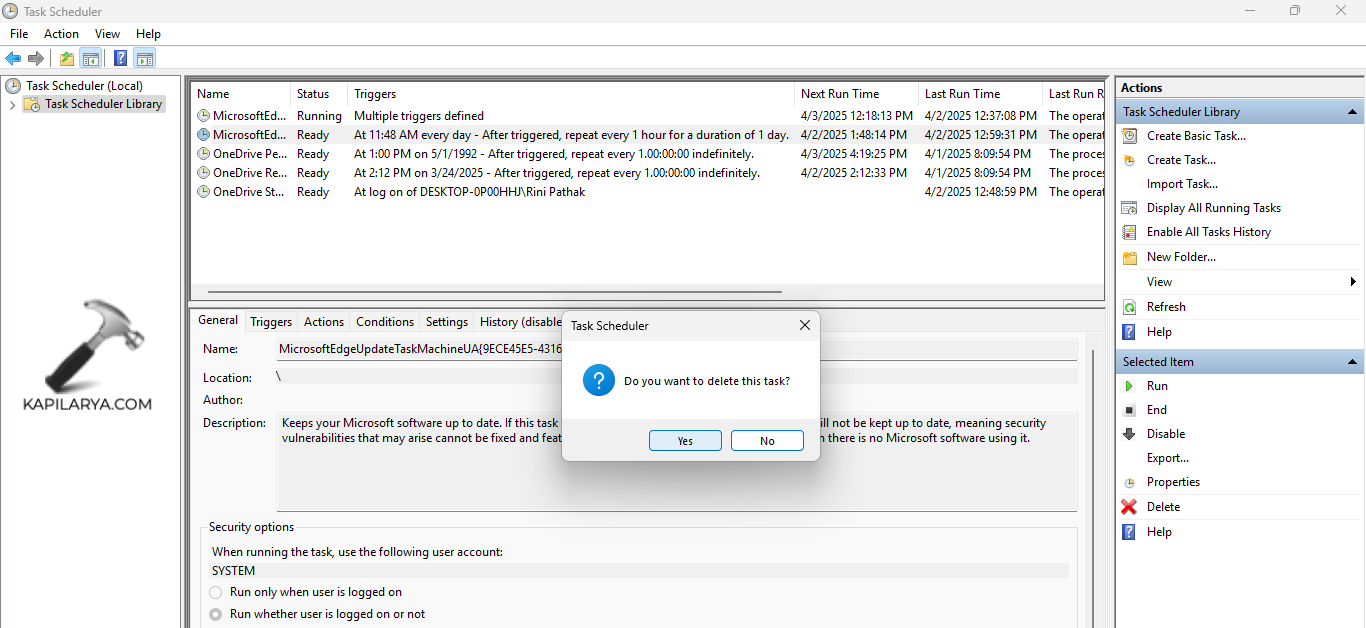
修复 2:将系统恢复到之前的状态
解决 Windows 11 启动时无效命令行错误问题的另一个修复方法是在系统启动过程中没有发生错误时将系统恢复到之前的状态。现在,请检查以下说明以执行相同的操作。
步骤1-首先,转到“开始”并搜索“创建还原点”。打开第一个结果。
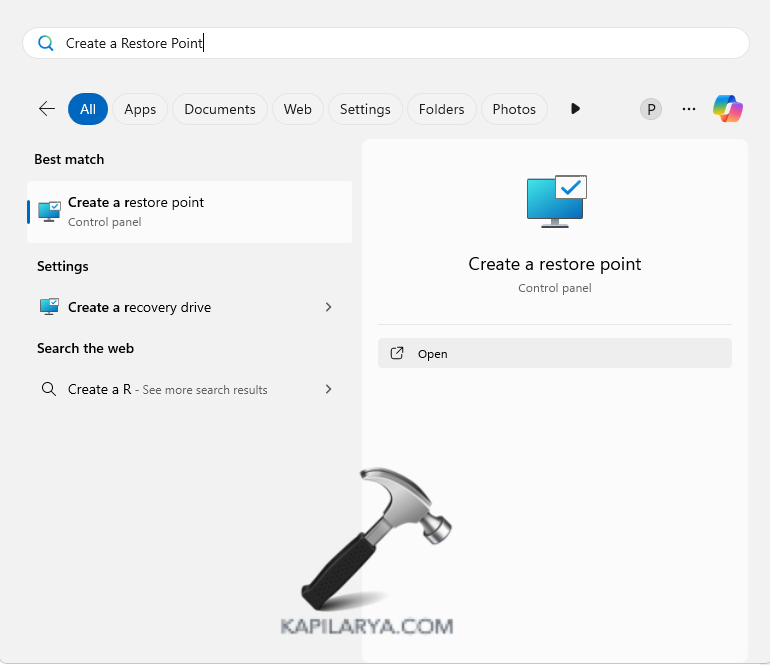
步骤2-接下来,导航到“系统保护”>“系统还原”>“下一步”。
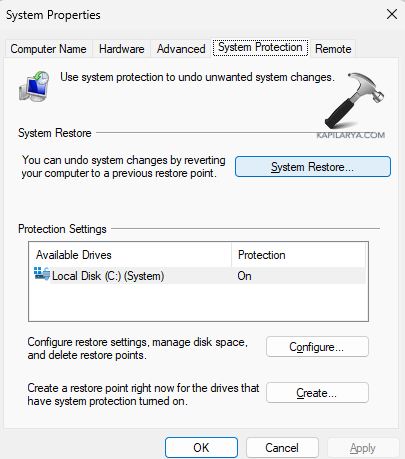

步骤3-现在,从还原点中选择所需的还原点,然后按“下一步”。
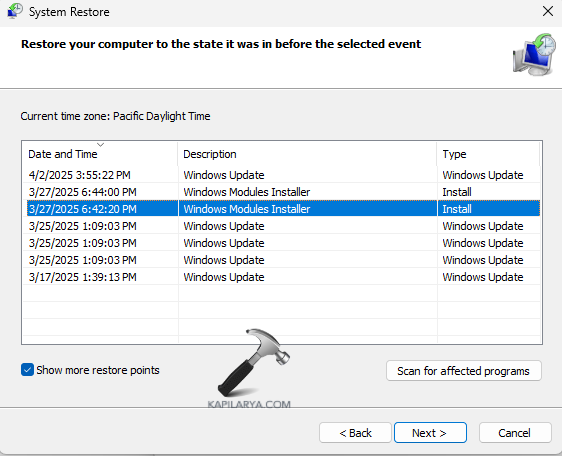
步骤 4-最后,按照屏幕上出现的任何提示操作即可成功恢复电脑。
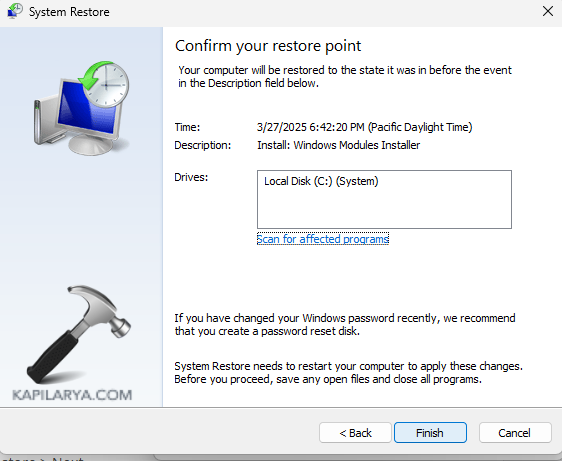
修复 3:检查任务管理器中的启动项
检查任务管理器中的启动项并删除任何异常项也可能有助于解决 Windows 11 启动时的无效命令行错误。因此,请按照以下步骤检查项目。
步骤1-首先,在键盘上键入 Ctrl + Shift + Esc,然后打开任务管理器。
步骤2-接下来,转到启动。它将显示用户登录电脑后立即开始运行的所有应用程序。
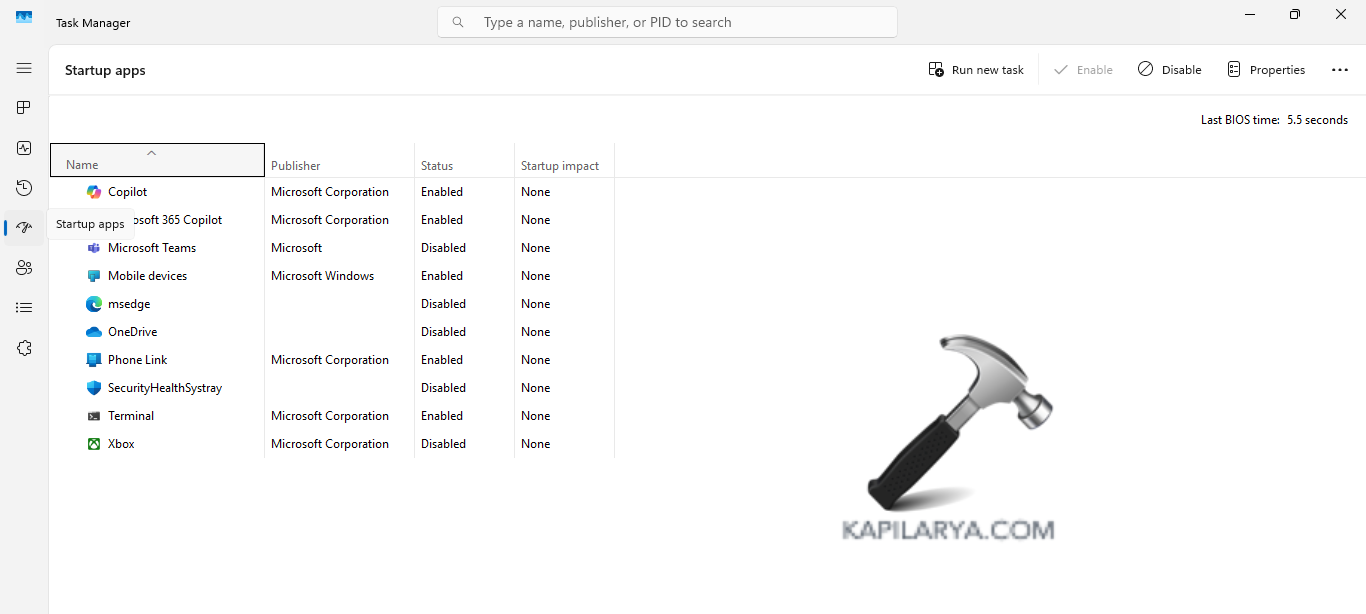
步骤3-现在,要停止程序在启动时运行,请首先单击它。然后,选择禁用按钮。
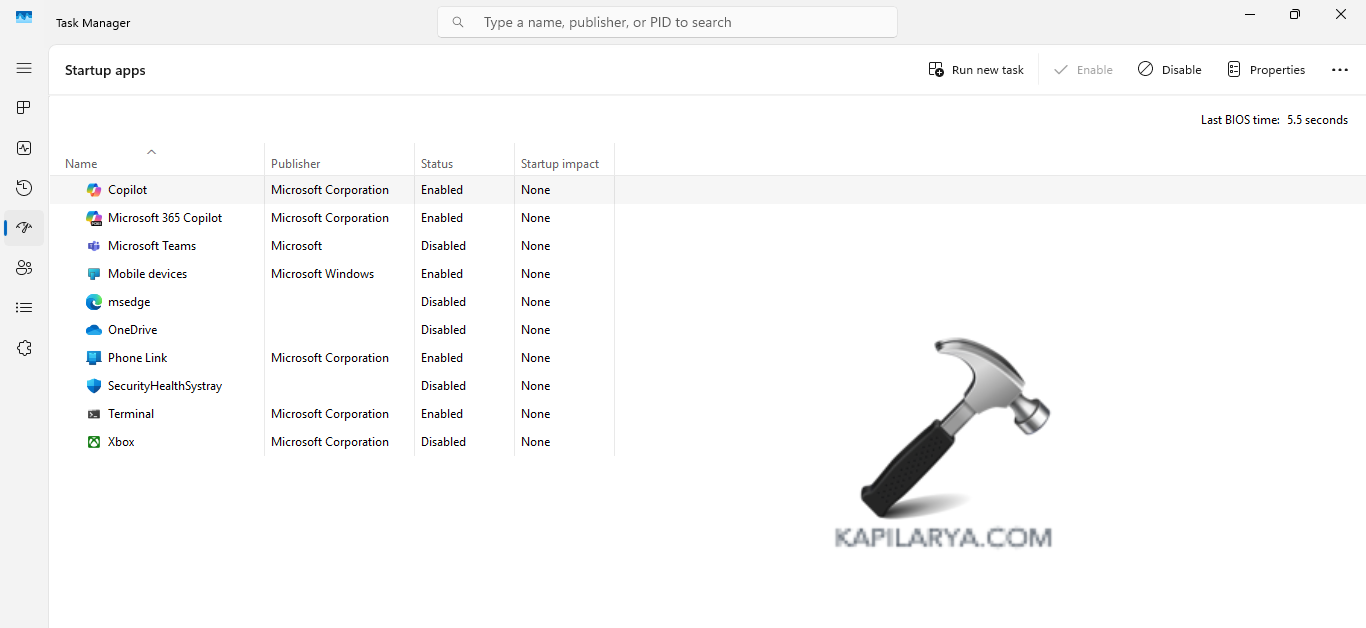
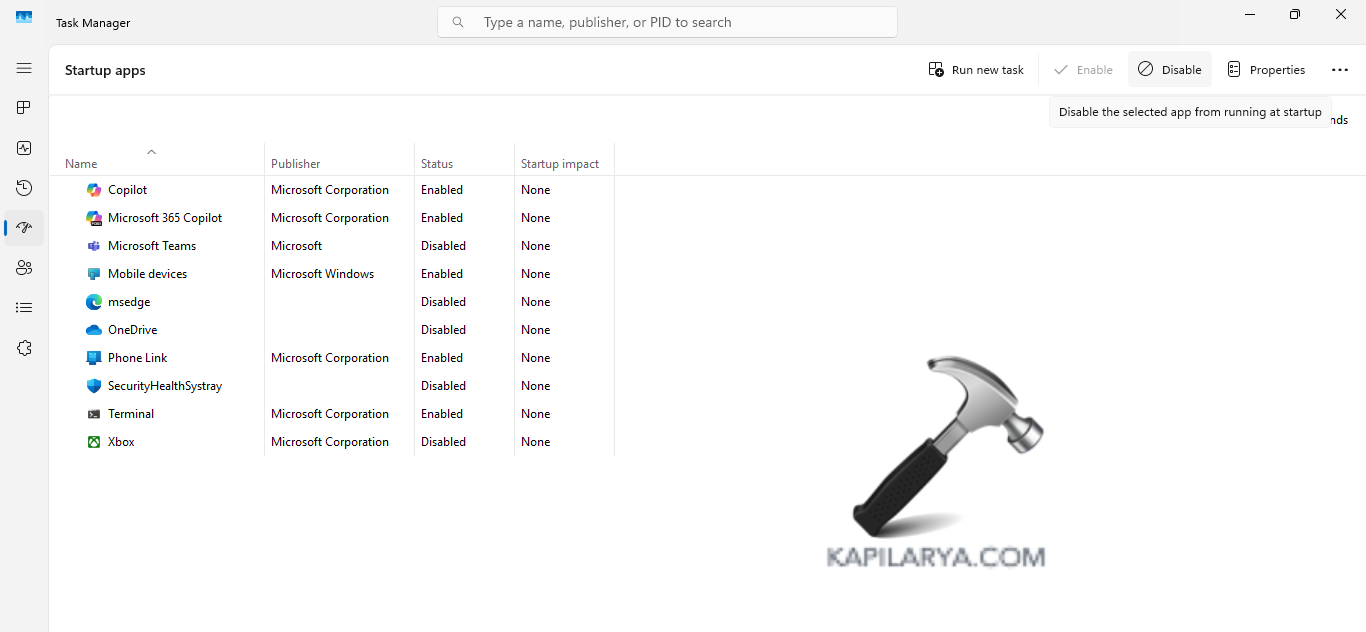
步骤 4-最后,关闭任务管理器并重新启动电脑。
因此,希望上述所有修复能够轻松解决 Windows 11 用户提到的问题。
